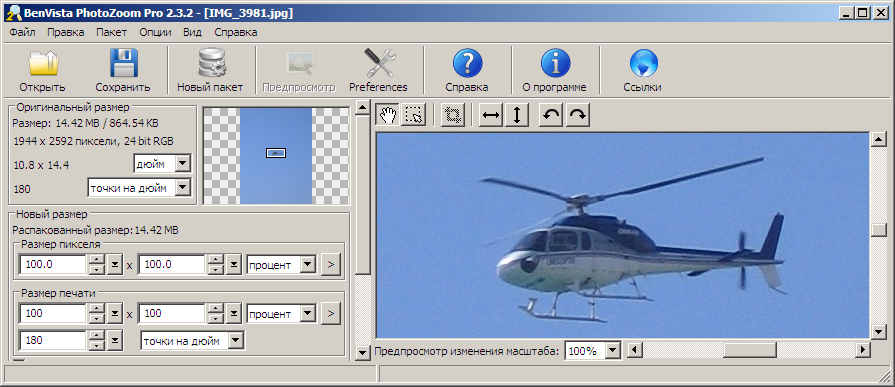Как увеличить изображение для печати с высоким качеством
Когда вы хотите напечатать изображение, вам часто нужно изменить его размер или увеличить. Вы ищете способ увеличить изображение перед печатью? В этом посте представлены три эффективных метода, которые помогут вам увеличить картинку для печати без потери качества.
Как увеличить изображение для печати
- Часть 1. Увеличьте изображение для бесплатной онлайн-печати
- Часть 2. Увеличьте изображение для печати на Mac
- Часть 3. Увеличьте фотографию для печати с помощью Microsoft Paint
- Часть 4. Часто задаваемые вопросы о том, как увеличить изображение для печати
Часть 1. Бесплатный онлайн-способ легко увеличить изображение для печати
На рынке предлагается множество бесплатных онлайн-инструментов для увеличения фотографий, которые помогут вам увеличить изображение для печати. Здесь, в первой части, мы хотели бы порекомендовать простой в использовании Бесплатное масштабирование изображений чтобы вы могли исправить старое изображение или изображение с низким разрешением и улучшить его качество перед печатью. Он использует передовую технологию искусственного интеллекта для автоматического увеличения изображения, увеличения разрешения изображения, улучшения цветов, удаления шума и размытия, выделения фокуса и многого другого.
Он использует передовую технологию искусственного интеллекта для автоматического увеличения изображения, увеличения разрешения изображения, улучшения цветов, удаления шума и размытия, выделения фокуса и многого другого.
Шаг 1Если вы хотите увеличить изображение для печати, вы можете открыть браузер Chrome, Firefox, Edge или Safari, а затем перейти к Бесплатное масштабирование изображений Веб-сайт. Нажмите на Загрузить свое фото кнопку, чтобы добавить изображение, размер которого вы хотите изменить. Этот онлайн-увеличитель фотографий поддерживает все популярные форматы изображений, такие как JPG, JPEG, PNG, BMP, TIF и TIFF.
Шаг 2Под кнопкой Загрузить фото вы можете получить 4 Увеличение опции. Вы можете выбрать нужный, чтобы увеличить изображение. Free Image Upscaler автоматически изменит размер изображения, увеличит разрешение изображения, уменьшит размытость и шум, улучшит качество и выполнит другие операции для его оптимизации, как только ваше изображение будет загружено.
Шаг 3Вы можете навести указатель мыши на изображение, чтобы проверить разницу между исходным файлом и улучшенным изображением. В верхней части всплывающего окна вы можете снова выбрать 2x, 4x, 6x или 8x из списка. Увеличение исходя из ваших потребностей.
Шаг 4Когда вас удовлетворит увеличенное изображение, вы можете нажать на кнопку Сохраните кнопку, чтобы сохранить его на вашем устройстве.
Часть 2. Как увеличить изображение для печати на Mac с помощью предварительного просмотра
Вы должны знать, что компьютеры Mac и Windows имеют встроенные инструменты просмотра и редактирования фотографий, позволяющие изменять размер изображения и готовить его к печати. В этой части рассказывается, как увеличить изображение для печати на Mac с помощью предварительный просмотр.
Шаг 1Откройте изображение в режиме предварительного просмотра и нажмите Инструменты в верхней строке меню. В раскрывающемся меню выберите Отрегулируйте размер опцию.
Шаг 2Во всплывающем окне «Размеры изображения» вы можете свободно увеличить изображение для печати, установив новые параметры «Ширина», «Высота» и «Разрешение».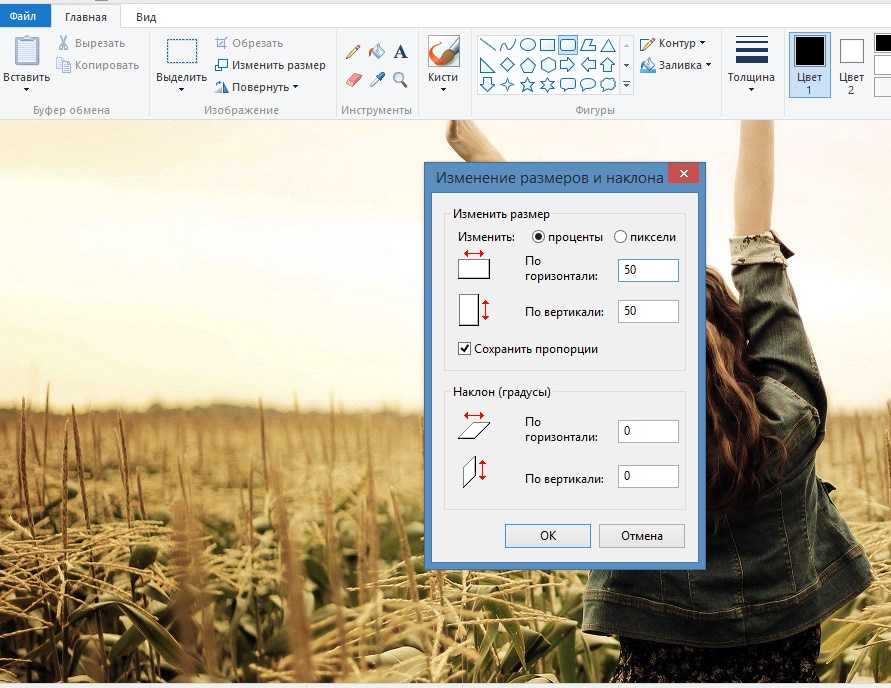 Здесь вы должны установить флажок «Масштабировать пропорционально», чтобы сохранить исходное соотношение. Как только вы увеличите изображение по своему вкусу, нажмите кнопку ОК, чтобы сохранить файл изображения.
Здесь вы должны установить флажок «Масштабировать пропорционально», чтобы сохранить исходное соотношение. Как только вы увеличите изображение по своему вкусу, нажмите кнопку ОК, чтобы сохранить файл изображения.
Шаг 3 После увеличения изображения с помощью предварительного просмотра его можно распечатать напрямую. Для этого вы можете нажать на кнопку Файл меню вверху, а затем выберите Печать / PDF функция из раскрывающегося списка. Настройте параметры печати, а затем распечатайте это увеличенное изображение на своем Mac.
Часть 3. Как увеличить изображение для печати с помощью Microsoft Paint
Как пользователь Windows, вы можете использовать встроенный Microsoft Paint программное обеспечение для удобного увеличения изображения для печати. Вы можете выполнить следующие шаги, чтобы увеличить изображение для печати с помощью Microsoft Paint.
Шаг 1Щелкните правой кнопкой мыши изображение, размер которого вы хотите изменить, и выберите, чтобы открыть его с помощью Microsoft Paint.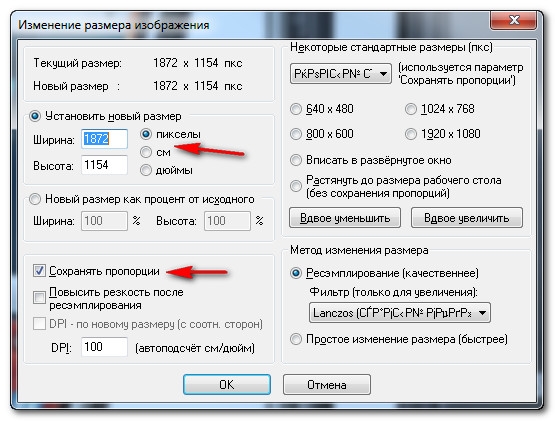
Шаг 2Нажмите на Главная вкладку, а затем выберите Изменить размер и наклонить особенность. Во всплывающем окне «Изменить размер и наклон» вы можете увеличить изображение в соответствии с вашими потребностями печати. Убедитесь, что вы отметили Сохранять пропорции коробка. Нажмите кнопку OK, чтобы подтвердить операцию увеличения изображения.
Шаг 3 Чтобы распечатать это увеличенное изображение, вы можете щелкнуть значок в верхнем левом углу, а затем выбрать Печать / PDF вариант. Здесь вы можете перейти к Настройка страницы возможность настроить дополнительные параметры для более качественной печати изображения.
Относится к:
4 лучших метода повышения разрешения изображения на разных платформах
Как изменить размер изображения для Instagram без потери качества
Часть 4. Часто задаваемые вопросы о том, как увеличить изображение для печати
Вопрос 1. Как увеличить и распечатать картинку в Photoshop?
Adobe Photoshop содержит множество полезных функций редактирования для редактирования изображений.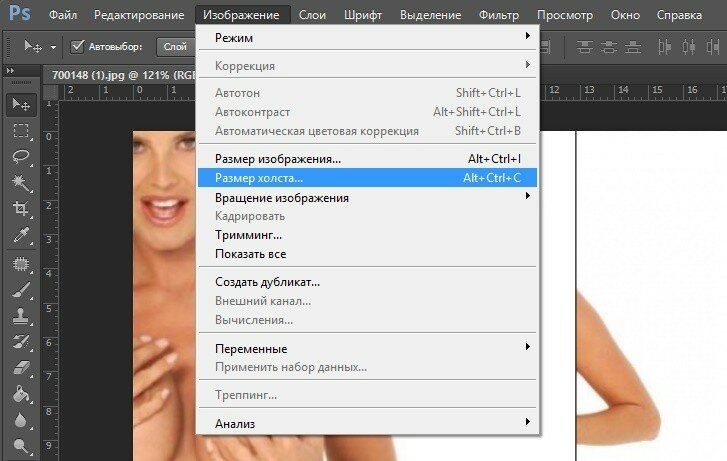 С его помощью можно легко увеличить изображение. После открытия изображения в Photoshop щелкните меню «Изображение» и выберите параметр «Размер изображения», чтобы отобразить диалоговое окно «Размер изображения». Здесь вы можете изменить размер изображения для печати. Photoshop также предлагает удобный способ прямой печати увеличенного изображения. Просто щелкните верхнее меню «Файл», а затем выберите параметр «Печать» в раскрывающемся списке.
С его помощью можно легко увеличить изображение. После открытия изображения в Photoshop щелкните меню «Изображение» и выберите параметр «Размер изображения», чтобы отобразить диалоговое окно «Размер изображения». Здесь вы можете изменить размер изображения для печати. Photoshop также предлагает удобный способ прямой печати увеличенного изображения. Просто щелкните верхнее меню «Файл», а затем выберите параметр «Печать» в раскрывающемся списке.
Вопрос 2. Каковы идеальные размеры для печати картинки?
Если вы хотите распечатать изображение и вывести его в хорошем качестве, вам следует определить количество пикселей в файле изображения. В процессе печати каждый пиксель изображения преобразуется в одну точку. Разрешение изображения эквивалентно количеству точек на дюйм. Таким образом, чтобы получить идеальные размеры изображения для печати, вам нужно использовать более высокий DPI и больший размер. Вам лучше установить 300 DPI или выше.
Вопрос 3. Как распечатать картинку с помощью Google Chrome?
Щелкните правой кнопкой мыши свое изображение и выберите, чтобы открыть его с помощью Google Chrome.![]() Нажмите на значок с тремя точками в правом верхнем углу и выберите функцию «Печать». Теперь вы можете настроить различные параметры печати и начать печать.
Нажмите на значок с тремя точками в правом верхнем углу и выберите функцию «Печать». Теперь вы можете настроить различные параметры печати и начать печать.
Заключение
Мы в основном говорили о как увеличить картинку для печати в этом посте. Рассказано о трех полезных методах, которые помогут вам легко увеличить и распечатать изображение. Если вы хотите изменить размер изображения для печати, вы можете сделать это удобным для вас способом.
Изменение размера изображения для социальных сетей
× Можете ли вы рассказать нам, почему вы так оценили его?
Платформы социальных сетей предлагают множество решений. Для личного использования и для использования компанией. Мы используем социальные сети каждый день. Мы встречаемся с людьми, обмениваемся мнениями, публикуем посты, комментируем, высказываем мнение, ищем новые решения, создаем бренд, покупаем и продаем, ищем новых клиентов!
Иногда социальные сети помогают нам избавиться от скуки. Это означает, что мы должны тщательно и качественно подходить к контенту, публикуемому в социальных сетях.
Это означает, что мы должны тщательно и качественно подходить к контенту, публикуемому в социальных сетях.
Image Resizer for Social Media поможет вам в этом:
- Изменение размера фотографий — вы можете быстро адаптировать файлы к текущим стандартам в социальных сетях — ДА! Мы знаем их!
- Вам не нужно беспокоиться о том, какой формат выбрать — мы делаем это за вас;
- Вы не теряете в качестве — социальные сети не уничтожают агрессивно ваши фото — вы сами решаете, как ваше фото должно выглядеть в итоге;
- Кем бы ты ни был, что бы ни публиковал — делай как хочешь!
Другие популярные сайты социальных сетей:
- Изменить размер изображения для фейсбука
- Изменить размер изображения для инстаграма
- Изменить размер изображения для ютуба
- Изменить размер изображения для твиттера
- Изменить размер изображения для LinkedIn Персональный
- Изменить размер изображения для Пинтерест
- Изменить размер изображения для ТикТок
- Изменить размер изображения для Тамблера
- Изменить размер изображения для Snapchat
- Изменить размер изображения для электронной почты
Мы надеемся, что вы будете использовать наш Simple Image Resizer для социальных сетей каждый раз, когда будете подготавливать изображения для платформ социальных сетей!
Если у вас есть предложения по улучшению, пожалуйста, пришлите их нам воспользовавшись формой обратной связи Спасибо!
6 лучших способов изменить размер изображения на Mac без потери качества Вы можете выбрать программу изменения размера изображения для Mac в зависимости от количества изображений и других необходимых функций.
 Чтобы помочь вам изменить размер изображения Mac, мы составили список лучших и популярных инструментов, как показано ниже.
Чтобы помочь вам изменить размер изображения Mac, мы составили список лучших и популярных инструментов, как показано ниже.- Часть 1. Бесплатное онлайн-изменение размера изображения для массового изменения размера фотографий на Mac
- Часть 2. 5 лучших способов изменения размера изображения на Mac
Часть 1. Бесплатное онлайн-изменение размера изображения для массового изменения размера фотографий на Mac
Если вы хотите массово изменять размер изображений бесплатно и без проблем, мы рекомендуем программу Online UniConverter . Инструмент работает без проблем из вашего браузера Mac без необходимости загрузки или установки программного обеспечения. С помощью программы можно одновременно добавить и обработать 5 файлов по 5 МБ каждый. Интерфейс прост: вам просто нужно добавить изображения и выбрать изменение их размера в пикселях или в процентах. JPG, PNG, BMP и GIF являются поддерживаемыми форматами. Используя программу, вы можете сохранить соотношение сторон как у исходного файла или выбрать функцию Crop, Fit или Fill.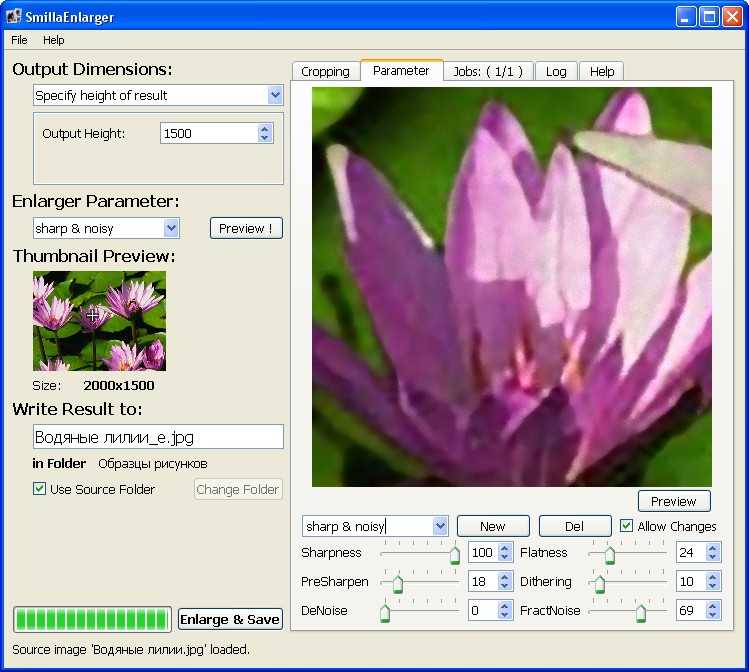 Изображения с измененным размером можно сохранить в Dropbox или в локальной системе по мере необходимости.
Изображения с измененным размером можно сохранить в Dropbox или в локальной системе по мере необходимости.
[没有发现file]
Шаги по изменению размера изображения на Mac с помощью Online UniConverter
Шаг 1: Запустите https://www.media.io/resize-image.html в браузере Mac и нажмите на знаке + для загрузки изображения.
Шаг 2: Вы можете выбрать высоту и ширину изображения или изменить размер в процентах. Нажмите на знак замка, чтобы сохранить или изменить соотношение сторон по мере необходимости.
Шаг 3: Нажмите кнопку ИЗМЕНИТЬ РАЗМЕР , и файлы будут изменены в размере и доступны для загрузки.
Часть 2. 5 лучших способов изменить размер изображения на Mac
Существует несколько других способов изменить размер фотографии на Mac. Вы можете проверить функции этих программ и выбрать те, которые соответствуют вашим требованиям. Для справки мы составили список из 5 лучших инструментов для изменения размера фотографий Mac.
01
из 05
Функция предварительного просмотра Mac
Система Mac поставляется со встроенным приложением предварительного просмотра, которое не только помогает просматривать изображения, но и может использоваться для их оптимизации. Приложение поддерживает несколько функций, таких как изменение размера, преобразование в другой формат, вращение, отражение и другие. При использовании этого метода все изображения, размер которых нужно изменить, должны храниться в одной папке. Приложение «Предварительный просмотр» позволяет вам выбрать ширину и высоту изображения, а также выбрать, хотите ли вы внести изменения в пикселях, процентах, см, мм, пунктах, дюймах или процентах.
Основные характеристики:
- Бесплатное встроенное приложение
- Простые шаги изменения размера
- Возможность изменения размера файла в пикселях, процентах, см, мм, точках, дюймах и точках
6 02 9000
Adobe Photoshop
https://www. photoshop.com/en
photoshop.com/en
Программа Photoshop, разработанная Adobe Systems, представляет собой профессиональный инструмент редактирования с широким набором функций для оптимизации изображений. Функция Perfect Resize программы позволяет изменять размер и увеличивать изображения до 10 раз без потери качества. Поэтому, если вам нужно увеличить изображения для создания плаката, рекламного щита и т. д., Photoshop — лучший инструмент для использования. Инструмент может использоваться как профессионалами, так и любителями, и вы можете приобрести его как отдельную программу или как пакет.
Основные характеристики:
- Платное программное обеспечение, доступное как для Mac, так и для Windows
- Позволяет увеличивать и изменять размер изображения без потери качества.
- Поставляется с широким спектром дополнительных функций
03
из 05
Befunky
https://www.befunky.com/
Это бесплатная онлайн-программа, позволяющая редактировать фотографии, создать коллаж и создать дизайн.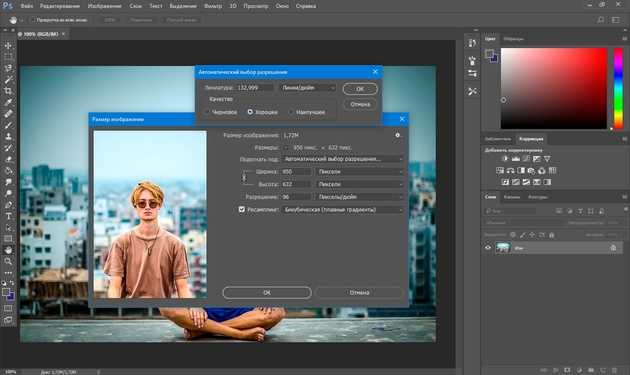 Для редактирования поддерживаются несколько функций, включая изменение размера, поворот, обрезку, вырезание, улучшение, украшение и другие. Изображения в программу можно добавлять с компьютера, Google Диска, сайтов социальных сетей и Google Фото. После того, как изображение добавлено, вы можете изменить его размер, выбрав желаемый размер с точки зрения высоты и ширины. Также можно выбрать шкалу X и процент шкалы Y. Вы также можете заблокировать соотношение сторон.
Для редактирования поддерживаются несколько функций, включая изменение размера, поворот, обрезку, вырезание, улучшение, украшение и другие. Изображения в программу можно добавлять с компьютера, Google Диска, сайтов социальных сетей и Google Фото. После того, как изображение добавлено, вы можете изменить его размер, выбрав желаемый размер с точки зрения высоты и ширины. Также можно выбрать шкалу X и процент шкалы Y. Вы также можете заблокировать соотношение сторон.
Ключевые функции:
- Бесплатный инструмент, работающий из браузера
- Позволяет добавлять изображения из нескольких источников
- . https://apps.apple.com/us/app/batchphoto/id584369637?mt=12
Это простое в использовании приложение для Mac, которое позволяет редактировать изображения несколькими способами, включая изменение размера. Вы можете изменить размер изображения, выбрав нужный размер или процент от исходного файла. Также поддерживается массовое изменение размера изображений, а вкладка предварительного просмотра поможет вам проверить, как изображения будут выглядеть после изменения размера.
 Размер документа в дюймах можно изменить, и вы даже можете изменить DPI, используя расширенные функции. Обработанные изображения можно сохранять в нужную папку и в нужном формате.
Размер документа в дюймах можно изменить, и вы даже можете изменить DPI, используя расширенные функции. Обработанные изображения можно сохранять в нужную папку и в нужном формате.Основные характеристики:
- Поддержка более 170 форматов изображений, включая JPEG, PNG, GIF, TIFF и другие другие функции
05
из 05
Resize Sense
https://apps.apple.com/us/app/resize-sense/id509841385?ls=1&mt=12
Это платное приложение для Mac устройства, которые позволяют изменять размер изображений во всех популярных форматах. Используя программу, вы можете изменять размер изображений несколькими способами, такими как выбор желаемого размера, самого длинного или самого короткого края, максимального размера файла, установка ширины и высоты, обрезка и другие. Если у вас есть несколько пакетов, которые нужно изменить с одинаковыми размерами, вы даже можете создать свой собственный пресет. В приложении доступна опция предварительного просмотра окончательного изображения в реальном времени, а также предлагается контроль экспорта.
 Как увеличить размер фото без потери качества: Увеличить маленькую картинку онлайн — IMG online
Как увеличить размер фото без потери качества: Увеличить маленькую картинку онлайн — IMG online

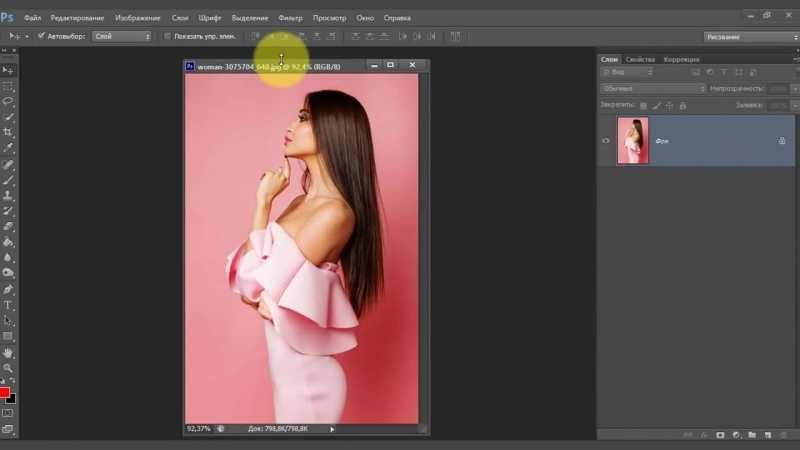 Размер документа в дюймах можно изменить, и вы даже можете изменить DPI, используя расширенные функции. Обработанные изображения можно сохранять в нужную папку и в нужном формате.
Размер документа в дюймах можно изменить, и вы даже можете изменить DPI, используя расширенные функции. Обработанные изображения можно сохранять в нужную папку и в нужном формате.